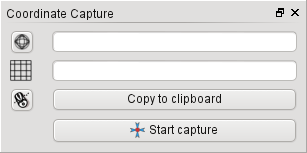.
Plugin Cattura coordinate¶
Il plugin Cattura Coordinate è facile da usare e ti permette di mostrare sulla mappa coordinate in due sistemi di riferimento distinti.
Figure Coordinate Capture 1:
- Start QGIS, select
 Project Properties from the
Settings (KDE, Windows) or File (Gnome, OSX) menu
and click on the Projection tab. As an alternative, you can also
click on the
Project Properties from the
Settings (KDE, Windows) or File (Gnome, OSX) menu
and click on the Projection tab. As an alternative, you can also
click on the  CRS status icon in the lower
right-hand corner of the status bar.
CRS status icon in the lower
right-hand corner of the status bar. Attivare
 Abilita la riproiezione al volo e selezionare un sistema di coordinate proiettate a scelta (sezione Lavorare con le proiezioni).
Abilita la riproiezione al volo e selezionare un sistema di coordinate proiettate a scelta (sezione Lavorare con le proiezioni).Attiva il plugin cattura coordinate nel Gestore Plugin (vedi :ref: finestra di dialogo plugins) e assicurarti che la finestra è visibile all’indirizzo :MenuSelection:` Vista -> Panels` e verifica che |casella|cattura coordinate sia abilitata. La finestra di cattura di coordinate appare come mostrato in Figura figure_coordinate_capture_1. In alternativa, si può anche andare a Vettore-> Cattura coordinate verificando che la |casella|: guilabel:` Cattura coordinate` sia abilitata.
Cliccare su
 Clicca per selezionare il SR da usare durante la visualizzazione delle coordinate e selezionare un SR diverso da quello selezionato precedentemente.
Clicca per selezionare il SR da usare durante la visualizzazione delle coordinate e selezionare un SR diverso da quello selezionato precedentemente.Cliccare su [Start capture] per iniziare la cattura delle coordinate. Cliccare un punto nella mappa e il plugin mostrerà le coordinate espresse nei due SR selezionati.
Per abilitare la tracciatura via mouse delle coordinate seleziona l’icona
 Clicca per abilitare la tracciatura mouse....
Clicca per abilitare la tracciatura mouse....Le coordinate selezionate possono essere copiate negli appunti.